ActiveSync (पुश के साथ) का उपयोग करके अपने iPhone के साथ हॉटमेल ईमेल, संपर्क और कैलेंडर को कैसे सिंक करें!

आपके iPhone से, यहां बताया गया है कि यह कैसे काम करता है:
अपने iPhone में हॉटमेल अकाउंट जोड़ें
1. अपनी होम स्क्रीन से, स्पर्श सेटिंग कर.
2. टच मेल, संपर्क, कैलेंडर
3. टच खाता जोड़ो…
4. टच माइक्रोसॉफ्ट एक्सचेंज
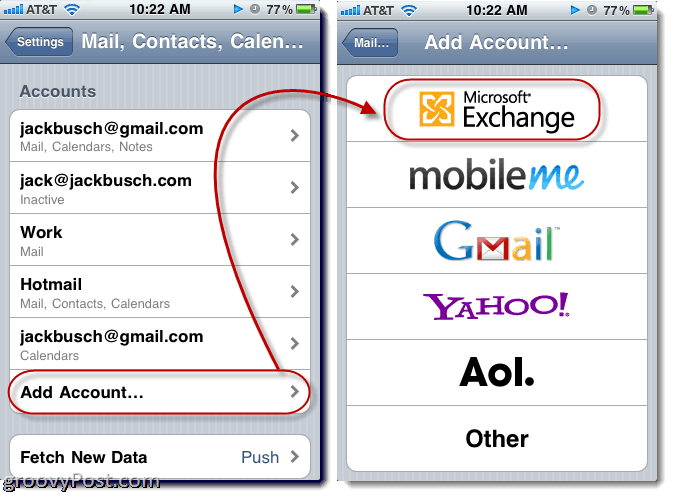
5. में ई-मेल फ़ील्ड, अपना पूरा ईमेल पता दर्ज करें। उदाहरण के लिए, groovinjackman@hotmail.com
6. छुट्टी डोमेन खाली मैदान।
7. दर्ज में आपका पूरा ईमेल पता उपयोगकर्ता नाम मैदान। फिर से, पूरे पते का उपयोग करें: groovinjackman@hotmail.com
8. दर्ज में आपका पासवर्ड पासवर्ड मैदान। यदि आप http://mail.live.com पर लॉग इन कर रहे थे, तो आप यही टाइप करते हैं।
9. दर्ज उपयुक्त विवरण। डिफ़ॉल्ट रूप से, यह "एक्सचेंज" कहेगा जो थोड़ा अस्पष्ट है। में टाइप करने की सलाह देता हूँ हॉटमेल या कुछ और सार्थक।
10. टच आगे। iOS 4 थोड़ा सत्यापन करेगा और एक नए क्षेत्र को लेबल करेगा सर्वर।
11. प्रकार m.hotmail.com में सर्वर मैदान। टच आगे.
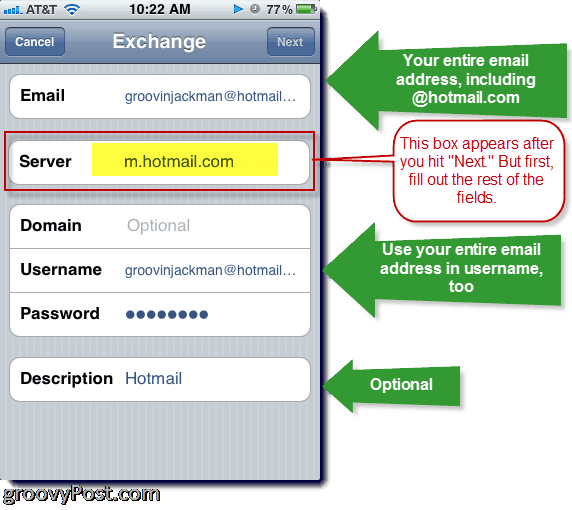
जब भी आपके Hotmail खाते में नया मेल आता है, तो आपको अपने मेल के बगल में थोड़ा बैज देखना चाहिए।
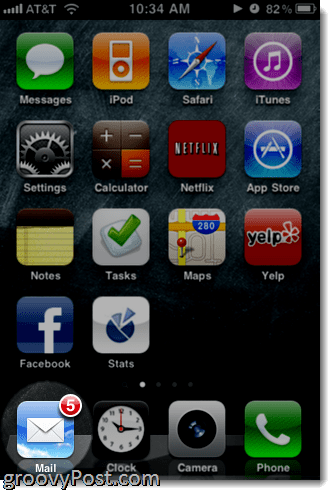
यदि आपके पास अपने iPhone पर कई ईमेल अकाउंट सेटअप हैं, तो आप अपना हॉटमेल इनबॉक्स चुन सकते हैं या अपने हॉटबॉक्स अकाउंट सहित अपने सभी इनबॉक्स देख सकते हैं।
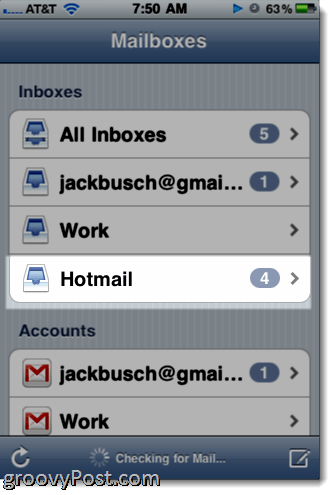
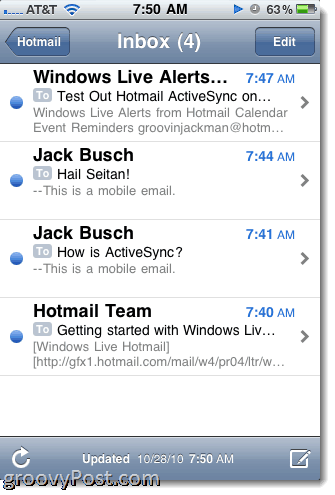
यदि आप हॉटमेल सर्वर का उपयोग करके एक ईमेल भेजना चाहते हैं, तो बस स्पर्श the से फ़ील्ड जब आप ईमेल कंपोज कर रहे हैं और अपना हॉटमेल पता चुनते हैं।डिफ़ॉल्ट रूप से, iPhone ईमेल प्राप्त करने वाले उसी पते पर क्षेत्र से सेट करने की कोशिश करेगा।
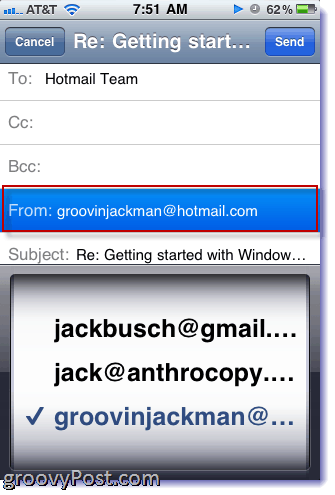
डिफ़ॉल्ट रूप से, ईएएस केवल आपके इनबॉक्स से मेल के अंतिम 3 दिनों को सिंक करेगा।आप में वापस जा रहा द्वारा इसे बदल सकते हैं सेटिंग कर तथा मेल, संपर्क, कैलेंडर और हॉटमेल खाते आप सिर्फ अपने iPhone पर बनाया दोहन ।नीचे के पास, आपको एक विकल्प दिखाई देगा मेल दिन सिंक करने के लिए जिसे आप फिट देखते ही बदल सकते हैं। एक ही के लिए चला जाता है पुश करने के लिए मेल फ़ोल्डर्स.

यह चुनने की क्षमता कि कौन से मेल फ़ोल्डर्स को पुश करना आसान है, यदि आप केवल उन ईमेल को पुश करना चाहते हैं जिन्हें विंडोज लाइव हॉटमेल में स्थापित तत्काल फ़ोल्डर में रूट किया गया है।इस तरह, आपका आईफोन हर बार बीफ झटकेदार स्टोर न्यूज़लेटर, फेसबुक नोटिफिकेशन या कुछ अन्य गैर-जरूरी ईमेल प्राप्त करने पर चर्चा नहीं करेंगे।
मेल सेटिंग स्क्रीन में, आप यह भी चुन सकते हैं कि आप अपने कैलेंडर और संपर्कों को सिंक करना चाहते हैं या नहीं।ध्यान दें कि यदि आप अपने संपर्कों को सिंक करना चुनते हैं, तो आईओएस 4 पूछेगा कि क्या आप अपने सभी मौजूदा आईफोन संपर्कों को फेंकना चाहते हैं।ऐसा इसलिए है कि आप डुप्लिकेट संपर्कों के साथ खत्म नहीं होते हैं।मैं इसकी सिफारिश नहीं करता, सिर्फ इसलिए कि मैं पागल हूं कि मैं एक संपर्क खो दूंगा जो पहले से ही मेरे विंडोज लाइव मेल संपर्कों में नहीं था।
आपके Hotmail कैलेंडर का सिंकिंग बहुत कम हैसिर खपाऊ। घटनाओं को अधिलेखित करने के बजाय, यह उन्हें आपके अन्य कैलेंडर के शीर्ष पर देता है। यदि आप विशिष्ट कैलेंडर दिखाना या छिपाना चाहते हैं, तो बस स्पर्श कैलेंडर शीर्ष बायें कोने में।
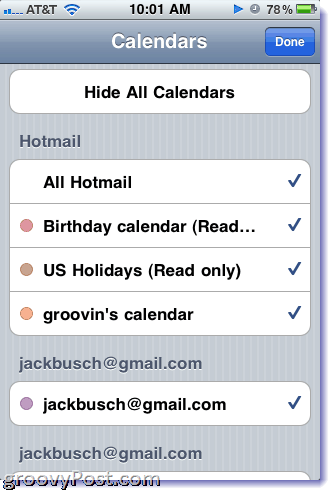
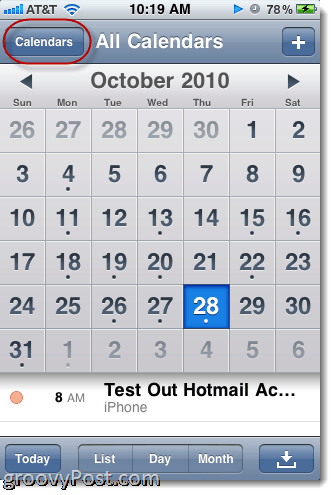
इसी तरह, जब आप अपने iPhone से इवेंट जोड़ते हैं, तो आप यह चुन सकते हैं कि किस कैलेंडर को इसके साथ सिंक करना है मार्मिक the पंचांग में क्षेत्र कार्यक्रम जोड़ें संवाद।
यह व्यावहारिक रूप से सब कुछ है जिसे आपको हॉटमेल और अपने iPhone को एक साथ अच्छा खेलने के लिए जानने की आवश्यकता है। का आनंद लें!










एक टिप्पणी छोड़ें